《UG三维造型设计》产品设计实例
利用UG进行圆柱凸轮造型设计
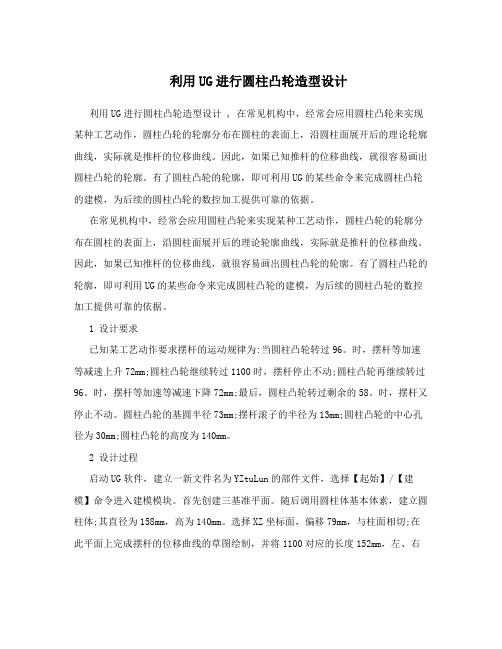
利用UG进行圆柱凸轮造型设计利用UG进行圆柱凸轮造型设计 , 在常见机构中,经常会应用圆柱凸轮来实现某种工艺动作,圆柱凸轮的轮廓分布在圆柱的表面上,沿圆柱面展开后的理论轮廓曲线,实际就是推杆的位移曲线。
因此,如果已知推杆的位移曲线,就很容易画出圆柱凸轮的轮廓。
有了圆柱凸轮的轮廓,即可利用UG的某些命令来完成圆柱凸轮的建模,为后续的圆柱凸轮的数控加工提供可靠的依据。
在常见机构中,经常会应用圆柱凸轮来实现某种工艺动作,圆柱凸轮的轮廓分布在圆柱的表面上,沿圆柱面展开后的理论轮廓曲线,实际就是推杆的位移曲线。
因此,如果已知推杆的位移曲线,就很容易画出圆柱凸轮的轮廓。
有了圆柱凸轮的轮廓,即可利用UG的某些命令来完成圆柱凸轮的建模,为后续的圆柱凸轮的数控加工提供可靠的依据。
1 设计要求已知某工艺动作要求摆杆的运动规律为:当圆柱凸轮转过96。
时,摆杆等加速等减速上升72mm;圆柱凸轮继续转过1100时,摆杆停止不动;圆柱凸轮再继续转过96。
时,摆杆等加速等减速下降72mm;最后,圆柱凸轮转过剩余的58。
时,摆杆又停止不动。
圆柱凸轮的基圆半径73mm;摆杆滚子的半径为13mm;圆柱凸轮的中心孔径为30mm;圆柱凸轮的高度为140mm。
2 设计过程启动UG软件,建立一新文件名为YZtuLun的部件文件,选择【起始】/【建模】命令进入建模模块。
首先创建三基准平面。
随后调用圆柱体基本体素,建立圆柱体;其直径为158mm,高为140mm。
选择XZ坐标面,偏移79mm,与柱面相切;在此平面上完成摆杆的位移曲线的草图绘制,并将1100对应的长度152mm,左、右约束到中心,该位移曲线草图的上、下约束到圆柱高度140ram的一半(70mm)处,如图l所示。
选择【缠绕】命令将摆杆的位移曲线的草图缠绕于圆柱体的表面并桥接其首尾部的未连接部分。
在【曲线】工具条中选择【直线】命令,沿缠绕于圆柱体表面的位移曲线转折处作平行于Z轴的直线,共完成四条直线,长度只要超过圆柱高度即可。
UG(三维造型设计)课程标准

《三维造型设计(UG)》课程标准课程编码:适用专业:课程性质:专业必修课课程类别:理实一体化编制部门:学时:学分:编写执笔人及编写日期:审定负责人及审定日期:一、制订课程标准的依据本课程标准依据2021级数控技术专业人才培养方案的人才培养目标和培养规格以及对本科程课程的教学要求而制订,用于指导本课程的教学与课程建设。
二、课程定位和作用随着计算机技术、CAD/CAM三维造型与自动编程的发展,越来越多的企业选择计算机辅助完成复杂零件的设计与加工,并以此提高生产效率,提高产品质量。
为了提高数控技术专业学生的综合能力,为了后续学生更好地表达设计成果、设计理念及毕业设计,更好地适应社会发展,满足企业用人需求,根据数控技术专业人才培养目标开设该课程。
《UG(三维造型设计)》课程属数控技术专业的专业基础课程之一,共计4.5个学分,72学时。
《UG(三维造型设计)》课程前期课程为《机械制图与CAD》和《机械设计基础》,为本课程的学习奠定了良好的知识基础;后续课程有《机械 CAD/CAM 应用》、《加工中心编程技术》、《机床夹具与刀具应用》、《机械设计基础》和《顶岗实习》,后续课程的学习,学生平时表达设计成果、设计理念及毕业设计等都需使用到该课程所教授的知识及技能。
二、本课程与其他课程的关系综述:本课程要求学生理解计算机辅助设计与计算机辅助制造的基本知识,使学生具有运用CAD/CAM软件进行零件三维造型的能力,掌握运用CAD/CAM软件进行三维造型设计的方法与技巧,因此前期必须学习机械基础、机械制图等相关知识,具备一定的识读图能力,同时,本课程又为后续学生学习仿真加工技术,平时表达设计成果、设计理念及毕业设计等提供了重要的知识和技能基础。
前期课程与本课程的关系一览表后续课程与本课程的关系一览表四、课程学习目标(一)专业核心素养本课程培养的专业核心素养主要包括精益求精的精准意识、创新思维、分析问题及解决问题的能力和高度的责任担当四个方面。
ug内衣模杯造型设计

内衣模杯数据导入
总结词:数据准备
详细描述:将内衣模杯的原始数据导入UG软件பைடு நூலகம்,为后续的造型设计提供基础 数据。
内衣模杯草图绘制
总结词:初步设计
详细描述:根据客户需求和设计要求,在UG软件中进行草图绘制,初步确定内衣模杯的形状和尺寸。
内衣模杯实体建模
总结词:三维建模
详细描述:利用UG软件的建模功能,根据草图绘制结果,构建内衣模杯的三维模型。这一步需要考虑到模杯的形状、结构、 材料等因素,确保模型的准确性和可行性。
自由曲面
通过UG软件的自由曲面创建功能,根据设计需求,创建出任意形 状的曲面,实现个性化、创意化的内衣模杯造型。
曲面拼接
利用UG软件的曲面拼接功能,将多个曲面进行精确拼接,形成完整 的内衣模杯造型,确保设计的准确性和完整性。
实体建模技巧
1 2 3
布尔运算
利用UG软件的布尔运算功能,对实体进行添加、 减去、相交等操作,以实现复杂结构的内衣模杯 造型设计。
THANKS
UG软件基本操作
总结词
高效的数据管理
详细描述
UG软件支持多种数据格式导入和导出,如STEP、IGES、DXF等,方便与其他CAD软件的协作。同时,软件还提 供了强大的数据管理功能,如版本控制、权限管理、备份恢复等,确保数据的安全性和完整性。
02
内衣模杯造型设计基础
内衣模杯概述
01
内衣模杯是内衣的重要组成部分 ,主要起到支撑和塑形的作用。
02
根据内衣款式和功能的不同,模 杯的形状、材质和厚度也有所不 同。
内衣模杯设计原则
符合人体工学
功能性和实用性原则
模杯设计应符合人体胸部的形态,能 够提供良好的支撑和舒适度。
实例2 运用UG进行三维建模——以咖啡壶为例

图3-2-24 创建底边圆角
图3-2-25 完成圆角
实例二 运用UG进行三维建模——以咖啡壶为例
(三)制作下壶体外部结构
5.制作螺纹。单击【特征】工具条中【螺纹】,弹出对话框,选【详细】项, 螺距改为4,选上圆柱面,如图3-2-26所示,【确定】,得图3-2-27所示。
图3-2-26 选择螺纹放置面
3.创建圆台 单击【特征】工具条中的【圆锥】弹出对话框,选【直径、高度】类型,默认 “Z”轴为矢量方向,设【底部直径】为“测量”,设点【类型】为“象限点”, 选择对面的象限点,如图3-2-9所示,单击【确定】,设【圆锥】的顶部“直径: 70”,“高度:5”,设置圆锥底面圆心为(0,0,37),布尔【求和】,如图 3-2-10所示,【确定】,得图3-2-10所示。
图3-2-33 选择颜色
图3-2-34 下壶体改变颜色结果
实例二 运用UG进行三维建模——以咖啡壶为例
使用UG NX 7.5注意点: (一)查找命令的方法: 1.打开【帮助】菜单【命令查找器…】弹出对话框; 2.在对话框中展开【设置】选项,勾选【显示菜单路径】、【Show Toolbar Path】选项; 3.输入要查找的命令名称,单击【查找命令】按钮即可。 (二)UG NX 7.5没有类似UG NX 5低版本的【特征操作】工具条,【特征】工 具条中包含了UG NX 5的【特征操作】工具条的命令,如本例中用到的【修剪 体】、【凸台】、【边倒圆】、【螺纹】、【求差】等命令均在【特征】工具 条中。
图3-2-3 设置背景
实例二 运用UG进行三维建模——以咖啡壶为例
(二)制作下壶体内部结构
1.在(0,0,0)点创建一个直径为120mm的球。单击【特征】工具条中的【球】 弹出对话框,设置球的直径为120,单击【确定】,设球心在(0,0,0)点, 如图3-2-4所示,单击【确定】。得图3-2-5所示。
UGNX三维建模实例教程PPT项目六任务一
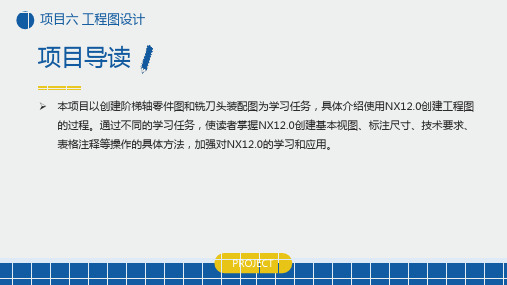
图6- 15尺寸公差设置参数 PROJECT
项目六 任务一 创建阶梯轴工程图
三、任务实施
(3)添加尺寸公差 双击线性尺寸,在快
捷工具栏中的“公差 类型”下拉列表中选 择相应的公差类型进 行标注,注意公差文 本参数设置,如图615所示,标注结果 如图6-16所示。
项目六 任务一 创建阶梯轴工程图
三、任务实施
(2)标注基准符号 采用“基准特征符号”命令进行标注,弹出
“基准特征符号”对话框,按图6- 18设置 各项参数,在Φ26尺寸界限处标注基准符号。 (3)标注几何公差 单击主页-注释-特征对话框,弹出“特征控 制框”对话框,如图6- 19所示,按图设置 各项参数,通过“设置”修改几何公差的字 高、字体等参数,与尺寸文本参数保持一致。 图6- 18基准特征符号
进行更改。该命令打开方式如下: 【主页】→【编辑图纸页】 【菜单】→【编辑】→【编辑图纸页】 【部件导航器】中找到当前图纸页单击右键选择【编辑图纸页】或双击图纸页边框。 系统弹出 “工作表”对话框,即可在相应选项中做出修改。
PROJECT
项目六 知识链接
(3)删除图纸页
“删除图纸页”命令调用方
项目六 知识链接
序号
选项
表6-2 “主页”选项卡功能介绍念 功能介绍
1
视图 完成基本视图、投影视图、局部放大图、断开视图等10种不同类型视图的创建与编辑
2
尺寸
完成快速标注(根据选对对象和光标位置自动判断尺寸类型)和线性尺寸、径向尺寸、 角度尺寸等8种不同尺寸类型的标注
3
注释 完成工程图中基准、表面粗糙度、焊接符号、文字等内容的标注
【最新】UGNX产品设计范例-优秀word范文 (7页)

本文部分内容来自网络整理,本司不为其真实性负责,如有异议或侵权请及时联系,本司将立即删除!== 本文为word格式,下载后可方便编辑和修改! ==UGNX产品设计范例篇一:《UG三维造型设计》产品设计实例《UG三维造型设计》通选课产品设计实例(一)——电热水壶本节创建如图9-1所示的电热水壶模型。
该模型由4部分组成:底座、壶身、顶部、把手。
要完成该模型的创建,需要先综合应用拉伸曲面、回转曲面、扫掠曲面、直纹曲面、修剪的片体、剖切曲面、边倒圆、网格曲面、缝合等功能分别创建底座、壶身、顶部、把手,再进行整合建模、渲染等操作。
图9-1 电热水壶模型1 创建电热水壶的底座用回转特征创建底座部分图9-2 底座部分的草图图9-3 底座的回转曲面 2 创建电热水壶的壶身(1).创建回转曲面(2).创建拉伸曲面一(3).创建拉伸曲面二图9-4 壶身回转曲面用草图图9-5 壶身回转曲面图9-6创建5个点图9-7 新增加的3个点和创建的样条曲线图9-8 创建拉伸曲面一图9-9 绘制一条圆弧图9-10 创建拉伸曲面二(4).创建扫掠曲面图9-11 创建相交曲线图9-12 创建基准平面图9-13创建半椭圆图9-14 绘制与参考圆弧重合的圆弧图9-15 扫掠曲面(6).创建修剪曲面(7).创建缝合曲面图9-16 创建的延伸曲面图9-18创建的修剪曲面二3 创建电热水壶的顶部(1).创建修剪曲面图9-17 创建的修剪曲面一图9-19 将两个修剪曲面缝合为整体图9-20 创建的基准平面图9-21修剪后的壶身(2).创建回转曲面图9-22创建相交曲线图9-23 创建直线和2个点图9-24创建的样条曲线(3).创建拉伸曲面图9-25 创建的回转曲面图9-26 创建2条直线篇二:UG产品设计教程UG NX 7.5软件,重新定义CAD/CAM/CAE效率和产品开发决策UGNX 7.5解决方案,全面提升您的产品开发效率。
通过将精确描述 PLM 引入产品开发,利用集成了CAD,CAE和CAM解决方案的强大套件NX 7.5可重新定义产品开发中的生产效率。
UG NX 10案例教程教学案例三维建模

操作步骤:
3.绘制空间圆。点选菜单“曲线,更多”点选
图标,进入“基本曲线”对话框,选
择园如图4-53所示,在“点方法”里选择“点构造器”,弹出对话框4-54(a)所示,在
“输出坐标”Z输入“42”,为空间圆的圆心点,点击“确定”,进入图4-54(b)所示,在X
位置输入75,为圆周上一点,点击“确定”,完成空间曲线圆绘制,如图4-55所示。
定”,完成中间连接曲杆阵列。
操作步骤:
10.中间圆柱孔建模。点击 图标,进入图4-64界面,在“指定矢量”选择“ZC”选项, 在“直径”输入“20”,在“高度”输入“38”,其他默认即可,点击“确定”,完成中间 孔建模。再倒圆角为半径为2,最后对所有特征求和,完成手轮建模如图4-65所示。
三维建模案例四:电动机盖建模
征建模
操作步骤:
3.抽壳。点击
图标,进入如图4-68界面,“要穿透的面”选择如图,“厚度”输入“5”,
点击“确定”,完成抽壳特征建模。
4.耳的建模。点 图标,进入到拉伸界面如图4-69(a)所示,选择XY平面作为草绘平面,绘制如 图草图4-69(b)所示,点击“确定”,完成轨迹的草图绘制。回到拉伸界面,如图4-69(a)所示, 在“距离”输入“5”,在“布尔”选择“求和”,其他选项都默认,点击“确定”,完成耳特征 建模。
尔选择求差,点击“确定”,完成中间孔建模如图4-72(a)所示,点击
选择如图图4-72(b)
所示边在半径输入“2”,点击“确定”,完成边倒圆特征建模,即整个建模过程完成。
三维建模案例五:轴承座
本案例如图4-73所示。 知识点:拉伸,绘制草图、圆柱、镜像特征、孔等特征操作。
操作步骤:
1.新建文件。进入建模环境。
UGNX三维造型项目教程微课版项目八零部件装配

目的和任务
• 本项目的目的是介绍UGNX三维造型软件中零部件装配的 基本流程和方法,通过实际操作来了解和掌握UGNX的装 配模块。在这个过程中,学生将学习到如何将不同的三维 模型组装在一起,如何处理约束和配合,以及如何进行装 配分析等方面的知识和技能。
课程结构和特点
本课程主要包括三个部分:理论教学、模型分析和实 际操作。首先,我们将介绍UGNX的基本概念和操作 方法,以及装配模块的基本原理和应用。然后,我们 将通过一些案例来深入了解如何使用UGNX进行零部 件装配,包括如何创建装配文件、如何添加和删除部 件、如何定义约束和配合等。最后,我们将进行实际 操作,让学生自己动手完成一些装配任务,以便巩固 所学知识和技能。
MCD(多组件设计)
在UGNX中,可以利用MCD功能进行复杂装配设计。MCD允 许在装配中同时对多个组件进行设计和修改,以提高装配效 率。
装配序列生成
通过UGNX的装配序列生成功能,可以模拟产品的组装过程 。根据产品结构特点,选择合适的装配路径和顺序,生成装 配序列,以指导实际生产中的装配过程。
装配中的工程图和装配文档制作
05
案例分析和实战演练
案例一:减速器零部件装配实例
减速器结构分析
减速器是一种常见的机械部件,主要由输入轴、齿轮、输出轴和箱体等组成。其 中,齿轮通过与输入轴和输出轴的连接,实现将动力从输入轴传递到输出轴,并 降低转速和增大扭矩。
减速器零部件装配过程
在UGNX中打开减速器三维模型,首先选择要装配的零部件并确定其位置,然后 使用“装配约束”命令将零部件进行装配约束,包括面贴合、轴心重合等,最后 进行尺寸调整和验证,确保装配结果的正确性和完整性。
常用装配约束类型和应用
常用装配约束类型
UGNX三维建模实例教程PPT项目三任务二
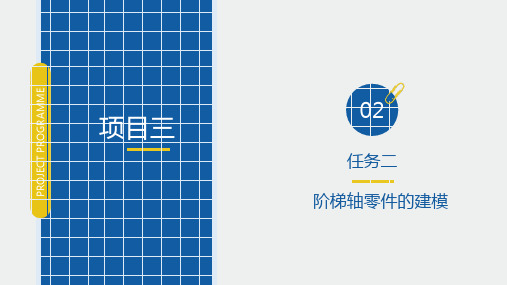
5
偏置
用于指定偏置方向
无:直接以界面生成旋转特征 两侧:在界面曲线两侧生成旋转特征,以结束值和起始值之差为实体的厚度
PROJECT
项目三 知识链接
2.倒斜角 “倒斜角”是在选定的实体面之间的锐边生成倾斜倒角。
其操作方法与“倒圆”功能类似。“倒斜角”命令调用 方式如下: 【功能区】→【主页】→【特征】→【倒斜角】 【菜单】→【插入】→【细节特征】→【倒斜角】
通过输入槽直径、宽度和角半径(槽的内部圆角半径)参数
值 , 在 圆 柱 或 圆 锥 面P上RO创JE建CT截 面 两 端 为 U 形 ( 有 圆 角 ) 的 槽
。
命令 对话
框
项目三 知识链接
【专家点拨】 1.槽直径的参数:当生成外部槽式,指定槽的内径,当生成内部槽时,指定槽的外径。 2.当创建U形槽时,槽的宽度应大于两倍拐角半径值。
圆弧和高 度
需要选择已创建的一段圆弧或一个圆来确定圆柱底面直 径,并在“尺寸”选项组中输入圆柱的高度参数值。
PROJECT
模型图 示
项目三 知识链接
(3)圆锥 命令打开方式: 【主页】→【特征】→【更多】
→【圆锥】 【菜单】→【插入】→【设计
特征】→【圆锥】 打开后的“圆锥”对话框如图
333所示。“类型”下拉列表框 中提供了5种创建方式,如表35 所示。
PROJECT
图 3-43 阶梯轴零件图
项目三 任务二 阶梯轴零件的建模
二、任务分析
阶梯轴为回转体零件,建模时刻先不考虑轴上的细节,通过创建草图旋转特来创建轴的主体 部分。主体部分创建完成再创建螺纹、退刀槽、键槽、倒角等细节的特征。
PROJECT
项目三 任务二 阶梯轴零件的建模
UG三维造型设计-连杆的三维建模

任务要求: 连杆截面图形及尺寸如图1.5.1所示,利用NX三维建模 功能、草图功能、曲线工具条功能进行构图。
ቤተ መጻሕፍቲ ባይዱ
任务分析:
一、创建草图及生成实体
。
任务分析:
二、创建草图
二、创建基本视图
。 三、创建草图3、拉伸、边倒圆
知识点总结:
1. 创建基准平面。能对各种“类型”完成基准平面的创建,及参数和 矢量的理解和设置。如:点和方向、按某一距离、基准平面、现有平面、 创建倾斜基准平面等类型。
2. 草图的创建,能利用“直接草图”工具绘制圆弧、直线、圆弧,约 束、快速延伸、圆角、快速修剪、投影曲线、转换至/自参考对象、镜像 草图曲线等命令功能;能标注尺寸、添加几何约束。
3. 拉伸与布尔运算的应用。。
CLICK HERE TO ADD A TITLE
演讲完毕,感谢观看
第七章UG三维造型教程
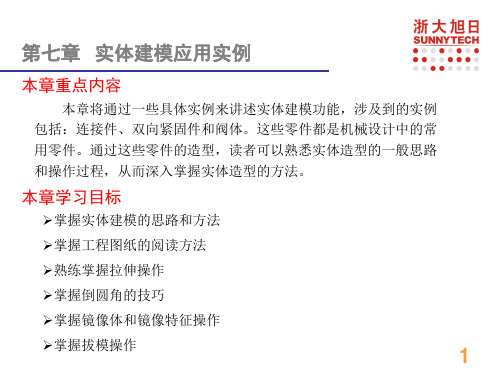
31
7.2 实例二:双向紧固件
2.实体建模
隐藏基准坐标系及所有草图。
创建沉头孔特征。选择下拉菜单中的【插入】|【设计特征】|【NX5 版本之前的孔】,设置如图 7-28所示的沉头孔参数,选择底部圆柱体 的一个端面作为沉头孔的放置面,设置【定位方式】为【点到点】, 选择圆柱端面的中心为参考点,单击【确定】。
6
7.1 实例一:连接件
2.实体建模
创建拉伸实体3。选择下拉菜单中的【插入】|【设计特征】|【拉伸】 命令,选择如图所示的曲线作为【截面曲线】,并设置【开始距离】 为0,【结束距离】为50,【布尔】为【求和】,其余保持默认设置, 单击【确定】。
7
7.1 实例一:连接件
2.实体建模
创建拉伸实体4。选择下拉菜单中的【插入】|【设计特征】|【拉伸】 命令,选择如图所示的曲线作为【截面曲线】,并设置【开始距离】 为16,【结束距离】为38,【布尔】为【求差】,其余保持默认设置, 单击【确定】。
脱模方向
固定边缘
11
7.1 实例一:连接件
2.实体建模
创建圆角特征1。选择下拉菜单中的【插入】|【细节特征】|【边倒 圆】命令,选择如图所示的边,并输入【Radius 1】为3,单击【确 定】。
12
7.1 实例一:连接件
2.实体建模
创建圆角特征2。选择下拉菜单中的【插入】|【细节特征】|【边倒 圆】命令,选择如图所示的边,并输入【Radius 1】为1,单击【确 定】。
15
7.1 实例一:连接件
2.实体建模
连接件创建完成,结果如图所示。
16
7.1 实例一:连接件
3.实例总结
这个例子主要是拉伸、拔模与倒圆角的应用。拉伸时,选择方式需 要设置为【相连曲线】或者【单条曲线】,然后选择需要拉伸的截面; 拔模时,关键是要弄清【脱模方向】与【固定边缘】;倒圆角时,要 遵循“先大后小,先断后连”的原则;此外,还用到了倒斜角。
UGNX三维建模实例教程PPT项目二任务二

项目二 知识链接
3. 草图编辑 (2) 偏置曲线 实例【2-8】 要求:创建正六边形的偏置曲线。 【操作步骤】 1) 创建如图2- 84所示边长为30的正六边形。 2) 选择“菜单”→“插入”→“草图曲线”→“偏置曲线”,系统弹出如图2- 83所示曲线偏
置对话框。 3) 曲线偏置对话框中“距离”设置为6,勾选“对称偏置”按钮,如图2- 85所示。 4) 选择确定后完成六边形的偏置,如图2- 86所示。
PROJECT PROGRAMME
项目二
02
任务二 绘制草图
项目二 任务二 绘制草图
一、任务描述
本节综合利用草图中的各项功能,完成的绘制。加强读者对草图的基本功能、操作技 巧以及草图的设计等的理解,同时也为后续的学习奠定坚实的基础。
PROJECT
项目二 任务二 绘制草图
二、任务分析
以XY面为草图平面,完成如图2- 60所 示的草图实例,要求完成草图后,改变 半径R56或改变角度66的数值时,草图 形状在尺寸驱动下保持结构不变。
标模式XY:输入XC与YC的数值,确定点的位置,创建直 线。参数模式:输入长度与角度的数值,创建直线。
PROJECT
项目二 知识链接
2. 草图绘制 (2) 圆 命令打开方式: ◆【直接草图】→【曲线】→【圆】。 ◆【菜单】→【插入】→【草图曲线】→【圆】。 通过上述操作,系统打开如图2- 76“圆”对话框,其详
PROJECT
项目二 知识链接
表 2-17“矩形”主要选项功能介绍
选项
矩形方 法
按2点
按3点 从中心
输入模式
坐标模式 参数模式
功能介绍 指 定 矩 形 对 角 上 的 两 点 创 建 矩 形 , 且 与 X c 轴 与 Yc 轴 平 行 。
UG典型案例造型设计6
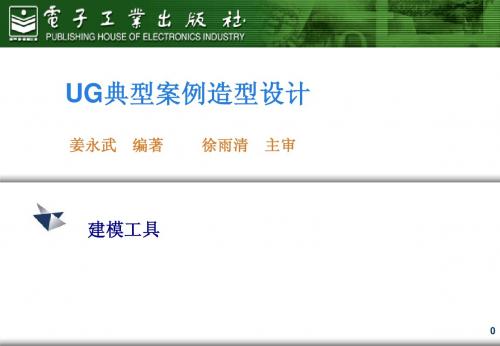
NOTE:
• You cannot split a sheet body into multiple bodies using the Subtract Boolean operation. • If you use Subtract in such a way that the target solid would be split in two, the resulting bodies are UNPARAMETERIZED_FEATURE(s). This is illustrated in the upper right figure.
5
图层 层的目录
层的目录是 指定给一个层或一组 层的名字。若想用好 层,首先就要将256 层按公司制定的标准 进行分类,建立分类 目录,然后,按照分 类目录的要求,将新 创建的不同类型的物 体(实体,片体,曲 线,草图,基准等) 放在指定层上。
6
视图
从特定视点去观察模型所得到的显示称为视图.共有八种标准视图(standard views),对视图操纵的菜单可从View下拉菜单获得,亦可直接从工具杆选取, 或按MB3得到。
3
图层
4
图层
UG公司标准 公司标准 用户要做的一个很重要的工作就是制订 公司标准 , 在标准里可包含层的标准设置,各部件通用的表达式,物 体颜色的设置,用户定义的视图和布局,以及图纸标准化 等非几何数据。这样,所有人都在相同的缺省环境下开始 工作,省去了每次都去更改某些参数的繁琐工作,也使文 件的共享,识别与管理变得方便与容易.
布局
9
打开已有布局
View Layout Open
建立新布局
View Layout New
1。输入布局名 。 2。选择某种布局 。 3。依次激活每一个 。 4。为步骤 3 激活 。 位置选择视图 5.。按OK 确认 。
毕业论文(设计)基于ug的家电(风扇)三维造型设计及动态仿真
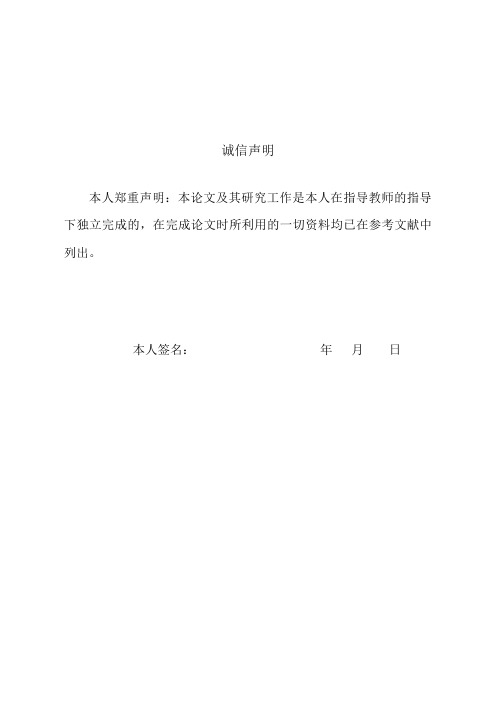
诚信声明本人郑重声明:本论文及其研究工作是本人在指导教师的指导下独立完成的,在完成论文时所利用的一切资料均已在参考文献中列出。
本人签名:年月日毕业设计任务书设计题目:基于UG的家电(风扇)三维造型设计及动态仿真系部:机械工程系专业:机械电子工程学号:112012129学生:指导教师(含职称):(副教授) (助教)1.课题意义及目标学生应通过本次毕业设计,综合运用所学过的基础理论知识,深入了解UG在机械设计方案比选、结构刚度分析等方面的设计规范、计算方法及设计思想等内容,为学生在毕业后从事机械技术工作打好基础。
2.主要任务(1)对电风扇的基础零件三维绘制。
(2)对电风扇基础零件进行装配,完成装配体。
(3)利用三维建模、装配约束、干涉检测等功可以对电风扇运动仿真。
(4)对虚拟装配理论和关键技术进行研究。
(5)按照学院毕业设计说明书撰写要求,写出设计说明书一份。
3.主要参考资料[1] 张继春,杨建国.装配设计与运动仿真[2] UG运动仿真教程[EB/OL].[3] 郑伯学,吴俊海. 现代制造环境下的CAD技术[J].煤矿机械.2006,09 4.进度安排审核人:基于UG的家电(风扇)三维造型设计及动态仿真摘要:计算机技术和计算机图形学的不断发展,三维CAD/CAM/CAE集成化软件被广泛使用于制造业。
与传统的装配设计相比,虚拟装配技术可以满足并行工程的要求,实现产品可装配的设计,及时发现产品设计中的问题,提高装配质量和装配效果。
[1]课题研究的是在UG软件设计平台上完成风扇的三维造型设计。
立式电风扇的外形结构较为复杂,如果用传统的CAD绘图软件设计非常困难,UG可以使轻松解决这个问题,UG 软件具有很强大的实体造型、曲面造型、虚拟产品装配仿真、工程图生成等功可以。
论文以从实物到模具的逆向设计过程论述了风扇虚拟设计中的关键环节。
关键词:三维造型设计,虚拟装配,运动仿真Three dimensional modeling and dynamic simulation of home appliances(fan)based on UGAbstract:The continuous development of computer technology, three-dimensional CAD/CAM/CAE integration software is widely used in manufacturing. Compared with the traditional assembly design, virtual assembly technology to meet the requirements of concurrent engineering, the design of their products can be equipped with timely detection of problems in product design, improve the assembly quality and assembly efficiency.This thesis based on UG product design platform for the fan completed the three-dimensional design. The shape structure of vertical electric fan is very complex, if using the traditional CAD drawing software to design will be very difficult, UG can easily solve this problem, the UG software has powerful functions of solid modeling, surface modeling, virtual assembly simulation, engineering drawing and others. This paper discussed the key link of fan that using reversal design progress from the physical to the mold in virtual design.Keywords: 3D modeling design, simulation assembly, movement simulation目录1绪论 (1)1.1 三维造型设计的现状和发展前景 (1)1.2 常用三维造型软件的了解 (1)1.3 UG软件了解的 (2)1.4 论文研究的内容和意义 (2)2基于UG的风扇设计 (3)2.1 电风扇的发展现状 (3)2.2 UG在产品中的设计思路 (3)2.3 电风扇的建模设计分析 (3)2.3.1 电风扇的虚拟装配了解的 (3)2.4 电风扇主要零件的建模绘制 (4)2.4.1 电风扇前罩的绘制 (4)2.4.2 电风扇后罩的绘制 (7)2.4.3 电风扇叶片的绘制 (9)2.4.4 电风扇后座的绘制 (15)2.4.5 电风扇底盘的绘制 (20)2.4.6 电风扇支架模块的绘制 (23)2.4.7 电风扇操作面板的绘制 (28)2.4.8 电风扇其他零件的绘制 (32)2.5 电风扇的装配体建模及爆炸图 (33)2.5.1 装配风扇本体 (33)2.5.2 电风扇的爆炸图及干涉分析 (35)3动态仿真 (36)3.1 关于动态仿真 (36)3.2 电风扇的动态仿真 (36)4结论与展望 (38)4.1 结论 (38)4.2 不足之处及展望 (38)参考文献 (39)致谢 (40)1绪论利用三维建模软件进行设计,给许多行业带来了翻天覆地的变化,尤其是制造业。
三维设计(UG)实验报告(参考)

三位造型设计(UG课程实验报告实验一:UG NX6草图操作一、实验目的1、绘制与编辑几何图元2、草图几何约束3、内部草图与外部草图4、尺寸标注5、掌握垫片和吊钩的草图实例绘制二、实验内容和要求1、内容:上机操作,完成草图绘制2、要求:利用UG NX6草图功能绘制图形,绘制完成后分别存盘三、主要仪器设备1、计算机四、实验结果课程实验报告系部:专业:年级:三位造型设计(UG课程实验报告系部:专业:年级:实验室号:计算机号:实验时间:指导教师:成绩:实验二:UG NX6实体建模一(压盖设计)一、实验目的1、实体建模2、拉伸特征建模的步骤及相关功能3、拉伸特征建模的各参数设置4、掌握轴承压盖零件设计二、实验内容和要求1、内容:上机操作,完成压盖零件设计2、要求:利用UG NX6实体建模功能绘制图形,绘制完成后分别存盘三、主要仪器设备1、计算机四、实验结果课程实验报告系部:专业:年级:实验室号:计算机号:实验时间:指导教师:成绩:三位造型设计(UG课程实验报告系部:专业:年级:实验室号:计算机号:实验时间:指导教师:成绩:实验三:UG NX6实体建模二(轴承设计)一、实验目的1、回转特征建模步骤及相关功能2、回转特征建模参数设置3、理解布尔运算命令4、能够使用布尔运算命令设计相关零件5、掌握轴承零件设计二、实验内容和要求1、内容:上机操作,完成轴承零件设计2、要求:利用UG NX6实体建模功能绘制图形,绘制完成后分别存盘三、主要仪器设备1、计算机四、实验结果实验室号:计算机号:实验时间:指导教师:成绩:三位造型设计(UG课程实验报告系部:______________ 专业:______________________ 年级: _________________实验室号:计算机号:实验时间:指导教师:成绩:实验四:UG NX6实体建模三(弹簧设计)一、实验目的1、理解和掌握扫掠命令的使用2、扫掠特征建模步骤及其相关功能3、扫掠特征建模参数设置4、掌握弹簧设计二、实验内容和要求1、内容:上机操作,完成弹簧零件设计2、要求:利用UG NX6扫掠功能绘制图形,绘制完成后分别存盘三、主要仪器设备1、计算机四、实验结果课程实验报告系部:专业:年级:实验室号:计算机号:实验时间:指导教师:成绩:三位造型设计(UG实验五:UG NX6参考特征(三通零件设计)一、实验目的1、理解和掌握基准平面和基准坐标系2、掌握基准平面的创建3、掌握基准坐标系的创建4、掌握三通零件设计二、实验内容和要求1、内容:上机操作,完成零件设计2、要求:利用UG NX6参考特征功能绘制图形,绘制完成后分别存盘三、主要仪器设备1、计算机四、实验结果课程实验报告系部:专业:年级:实验室号:计算机号:实验时间:指导教师:成绩:三位造型设计(UG课程实验报告系部:专业:年级:实验室号:计算机号:实验时间:指导教师:成绩:实验六:UG NX6成形建模一(孔、凸台、圆锥、腔体)一、实验目的1、理解成形特征的概念2、成形特征中孔特征的设计3、成形特征中腔体征的设计4、成形特征中凸台征的设计5、成形特征参数设计&成形特征的定位二、实验内容和要求1、内容:上机操作,完成零件设计2、要求:利用UG NX0成形特征绘制图形,绘制完成后分别存盘三、主要仪器设备1、计算机四、实验结果系部:专业:年级:实验室号:计算机号:实验时间:指导教师:成绩:三位造型设计(UG课程实验报告课程实验报告系部:专业:年级:实验室号:计算机号:实验时间:指导教师:成绩:实验七:UG NX6成形建模二(凸垫、键槽、沟槽)一、实验目的1、成形特征中凸垫特征的设计2、成形特征中键槽特征的设计3、成形特征中沟槽特征的设计4、成形特征建模的应用二、实验内容和要求1、内容:上机操作,完成零件设计2、要求:利用UG NX0成形特征功能绘制图形,绘制完成后分别存盘三、主要仪器设备1、计算机四、实验结果系部:专业:年级:实验室号:计算机号:实验时间:指导教师:成绩:三位造型设计(UG课程实验报告系部:专业:年级:实验室号:计算机号:实验时间:指导教师:成绩:实验八:UG NX6特征操作一(细节特征)一、实验目的1、理解和掌握细节特征相关命令2、熟练使用细节特征命令进行建模3、细节特征中边倒圆命令设计4、细节特征中倒斜角命令设计5、细节特征中拔模命令设计二、实验内容和要求1、内容:上机操作,完成零件设计2、要求:利用UGNX6细节特征操作功能完成零件设计,绘制完成后分别存盘三、主要仪器设备1、计算机四、实验结果系部:专业:年级:实验室号:计算机号:实验时间:指导教师:成绩:三位造型设计(UG课程实验报告课程实验报告系部:专业:年级:班级:姓名:学号:实验室号:计算机号:实验时间:指导教师:成绩:实验九:UG NX6特征操作二(实例特征)一、实验目的1、理解和掌握实例特征命令2、实例特征中面倒圆命令使用3、实例特征中镜像体和镜像特征使用4、实例特征中修剪体命令使用5、实例特征中抽壳命令使用6实例特征操作7、应用体命令、实验内容和要求1、内容:上机操作,完成零件设计2、要求:利用UGNX6实例特征操作功能完成零件设计,绘制完成后分别存盘三、主要仪器设备1、计算机四、实验结果三位造型设计(UG课程实验报告系部:______________ 专业:______________________ 年级:班级:姓名:学号:实验室号:计算机号:实验时间:指导教师:成绩:实验十:UG NX6曲线操作(一)一、实验目的1、理解和掌握曲线操作2、掌握曲线的创建方法3、曲线操作的方法4、5、二、实验内容和要求1、内容:上机操作,完成曲线绘制2、要求:利用UG NX6曲线功能绘制图形,绘制完成后分别存盘三、主要仪器设备1、计算机四、实验结果三位造型设计(UG 课程实验报告班级:姓名:学号:实验室号:计算机号:实验时间:指导教师:成绩:实验^一:UG NX6曲线操作(二)、实验目的1、曲线的操作功能2、曲线实例操作3、4、5、二、实验内容和要求1、内容:上机操作,完成曲线绘制2、要求:利用UG NX6曲线功能绘制图形,绘制完成后分别存盘三、主要仪器设备1、计算机四、实验结果班级:姓名:学号:实验室号:计算机号:实验时间:指导教师:成绩:三位造型设计(UG课程实验报告实验十二:UG NX6曲面操作(一)一、实验目的1、理解曲面建模2、掌握由点构建曲面3、掌握由线构建曲面4、曲线抽取5、二、实验内容和要求1、内容:上机操作,完成曲面绘制2、要求:利用UG NX6曲面功能绘制图形,绘制完成后分别存盘三、主要仪器设备1、计算机四、实验结果系部:专业:年级:班级:姓名:学号:实验室号:计算机号:实验时间:指导教师:成绩:三位造型设计(UG课程实验报告系部:______________ 专业:______________________ 年级: _________________班级:______________ 姓名:______________________ 学号:_________________ 实验室号:_____________ 计算机号:____________________实验时间:_____________ 指导教师:____________________ 成绩: ____________实验十三:UG NX6曲面操作(二)一、实验目的1、规律延伸命令2、曲面加厚命令3、偏置曲面命令4、5、二、实验内容和要求1、内容:上机操作,完成曲面绘制2、要求:利用UG NX6曲面功能绘制图形,绘制完成后分别存盘三、主要仪器设备1、计算机四、实验结果系部:专业:年级:三位造型设计(UG课程实验报告班级:______________ 姓名:______________________ 学号:_________________ 实验室号:_____________ 计算机号:____________________实验时间:_____________ 指导教师:____________________ 成绩: ____________实验十四:UG NX6装配操作一、实验目的1、理解装配的基本概念与结构2、装配的相关约束3、装配的基本步骤4、自底向上装配5、自顶向下装配&部件剑建模的概念与使用7、爆炸视图的概念二、实验内容和要求1、内容:上机操作,完成装配模块设计2、要求:利用UG NX6装配模块完成图形装配,装配完成后分别存盘三、主要仪器设备1、计算机四、实验结果系部:专业:年级:三位造型设计(UG课程实验报告班级:姓名:学号:实验室号:计算机号:实验时间:指导教师:成绩:实验十五:UG NX6工程图一、实验目的1、理解工程图概念和重要性2、工程图纸的创建与编辑3、视图的创建4、工程图的标注方法5、工程图的修改&完成工程图的建立二、实验内容和要求1、内容:上机操作,利用工程图模块完成工程图设计2、要求:利用UG NX6工程图模块完成图形,绘制完成后分别存盘三、主要仪器设备1、计算机四、实验结果系部:专业:年级:。
UG三维设计案例

UG三维设计案例迷你充电器引入项目——迷你充电器迷你充电器引入项目装配建模—装配建模迷你充电器能力目标:能力目标:掌握装配模块的应用知识目标:知识目标:综合应用各个学过的知识点重点知识:重点知识:UG自顶向下的装配设计方法、图层管理、参自顶向下的装配设计方法、图层管理、自顶向下的装配设计方法数化设计、数化设计、曲面造型难点知识:难点知识:曲面造型,曲面造型,组件间的链接从概念设计到产品设计的思路模型分析建立装配结构新建文件,新建文件,并建立装配结构建立产品实体将组件:将组件:charger_contrl设为工作部件设为工作部件61层为工作层,建立坐标系层为工作层,层为工作层1层为工作层,以原点定位建立球体,并添加比例系数层为工作层,层为工作层以原点定位建立球体,建立产品实体提取实体,分别修剪球体,提取实体,分别修剪球体,完成为上下两部分对下半球体继续添加比例缩放,对下半球体继续添加比例缩放,并进行布尔求和建立消隐面特征线41层为工作层,1层可见,用等斜线方式抽取球体最大轮廓线(+Z方向),层为工作层,层可见用等斜线方式抽取球体最大轮廓线(方向层可见,方向),层为工作层并编辑曲线长度建立消隐面特征线用样条曲线连接两边端点出建立消隐面修剪线草图21层为工作层,61层可见,某Y平面为草图安放面层为工作层,层可见层可见,平面为草图安放面层为工作层消隐面的效果由连接的样条线和该草图决定,图决定,具体尺寸可自行设置建立修补体的形状81层为工作层拉伸曲面(+Z方向),并修剪层的实体层为工作层拉伸曲面(方向),并修剪方向),并修剪1层的实体层为工作层拉伸曲面修补曲面左右两边建立网格曲面,左右两边建立网格曲面,并添加相切约束红色为主线串,线串,蓝色为交叉线串修补实体用刚建立的曲面进行补片体,用刚建立的曲面进行补片体,补片体注意方向建立盖子草图22层为工作层,21、61为可见层层为工作层,、为可见层层为工作层建立盖子1层为工作层,抽取实体层为工作层,层为工作层83层工作层,22层可见,拉伸草图,并修剪抽取的实体层工作层,层可见拉伸草图,层可见,层工作层建立盖子将盖子实体倒圆角,将盖子实体倒圆角,并抽壳建立盖子的内表面突起扣位42层为工作层,投影22层的椭圆到内表面,层为工作层,投影层的椭圆到内表面层的椭圆到内表面,层为工作层用投影的曲线做N边曲面用投影的曲线做边曲面建立盖子的内表面突起扣位用补片体命令将曲面加入实体将刚建立特征的特征镜像到另一侧。
- 1、下载文档前请自行甄别文档内容的完整性,平台不提供额外的编辑、内容补充、找答案等附加服务。
- 2、"仅部分预览"的文档,不可在线预览部分如存在完整性等问题,可反馈申请退款(可完整预览的文档不适用该条件!)。
- 3、如文档侵犯您的权益,请联系客服反馈,我们会尽快为您处理(人工客服工作时间:9:00-18:30)。
创新设计说明书
学院:机电工程学院
专业:机械设计制造及其自动化学号、姓名: ************ 赵翠指导教师:***
一、设计目的
众所周知,水是我们日常中必不可少的,都会使用到水,而一般我们平时使用的人烧水费时、又费力,还有污染空气的缺点。
我们就有了“电热水壶”的这个设想,从而使广大人民更容易喝水。
二、工作原理
这种热水壶小巧玲珑、方便携带、占空间位置小,壶体与电源分体结构,烧水时接通电源,水沸时自动断电,操作安全。
采用大功率加热,加热速度快,烧开一壶水只需4~5分钟,具有自动控温,水开后自动断电功能,并设置防干烧、超温双重保护
《UG三维造型设计》通选课产品设计——电热水壶
本节创建如图9-1所示的电热水壶模型。
该模型由4部分组成:底座、壶身、顶部、把手。
要完成该模型的创建,需要先综合应用拉伸曲面、回转曲面、扫掠曲面、直纹曲面、修剪的片体、剖切曲面、边倒圆、网格曲面、缝合等功能分别创建底座、壶身、顶部、把手,再进行整合建模、渲染等操作。
图9-1 电热水壶模型
1 创建电热水壶的底座
用回转特征创建底座部分
图9-2 底座部分的草图图9-3 底座的回转曲面
2 创建电热水壶的壶身
(1).创建回转曲面
(2).创建拉伸曲面一
(3).创建拉伸曲面二
图9-4 壶身回转曲面用草图图9-5 壶身回转曲面图9-6 创建5个点图9-7 新增加的3个点和创建的样条曲线图9-8 创建拉伸曲面一
图9-9 绘制一条圆弧图9-10 创建拉伸曲面二
(4).创建扫掠曲面
图9-11 创建相交曲线图9-12 创建基准平面图9-13 创建半椭圆
图9-14 绘制与参考圆弧重合的圆弧图9-15 扫掠曲面
(6).创建修剪曲面
(7).创建缝合曲面
图9-16 创建的延伸曲面图9-17 创建的修剪曲面一
图9-18 创建的修剪曲面二图9-19 将两个修剪曲面缝合为整体3 创建电热水壶的顶部
(1).创建修剪曲面
图9-20 创建的基准平面图9-21 修剪后的壶身(2).创建回转曲面
图9-22 创建相交曲线图9-23 创建直线和2个点图9-24 创建的样条曲线(3).创建拉伸曲面
图9-25 创建的回转曲面图9-26 创建2条直线
图9-27 绘制2条参考直线和4条圆弧图9-28 创建拉伸曲面(4).创建修剪曲面
(5).创建剖切曲面
(6).创建网格曲面
(7).创建缝合曲面
图9-29 修剪后的旋转曲面图9-30 创建的剖切曲面
图9-31 选择主曲线、交叉曲线和约束曲面图9-32 创建左右两个网格曲面
4 创建电热水壶的提手
(1).创建直纹曲面
(2).镜像直纹曲面
图9-33 创建2条直线图9-34 创建直纹曲面图9-35 镜像直纹曲面(3).创建拉伸曲面一
图9-36 绘制水平参考直线图9-37 绘制两条圆弧图9-38 绘制两条水平直线和两个点图9-39 绘制样条曲线
图9-40 绘制相切圆弧图9-41 绘制样条曲线(4).创建修剪曲面一
(5).创建剖切曲面一
(6).创建剖切曲面二
图9-42 创建拉伸曲面图9-43 修剪后的直纹曲面和镜像直纹曲面图9-44 创建剖切曲面一图9-45 创建偏置曲线(7).创建剖切曲面三
图9-46 创建剖切曲面二图9-47 创建偏置曲线
(8).创建拉伸曲面二
图9-48 创建剖切曲面三图9-49 绘制1条半径为45mm的圆弧(9).创建修剪曲面二
图9-50 创建拉伸曲面二图9-51 修剪一次得到的修剪曲面(10).创建网格曲面
图9-52 创建修剪曲面二图9-53 创建网格曲面
(11).创建缝合曲面
(12).倒圆角
5 电热水壶整体的曲面整合
(1).创建修剪曲面一
(2).创建修剪曲面二
(3).创建修剪曲面三
(4).显示整个电热水壶模型
(5).给电热水壶模型添加材料
(6).保存电热水壶模型
图9-54 倒圆角图9-55 显示壶身曲面
图9-56 创建修剪曲面一图9-57 显示拉伸曲面图9-58 创建修剪曲面二图9-59 显示顶部、修剪后的壶身曲面
图9-60 创建修剪曲面三图9-61 显示整个电热水壶模型图9-62 增加材料后的电热水壶。
